Hold deg oppdatert på målene dine
GJELDER FOR: Power BI Desktop
Power Bi-tjeneste
Måledata i Power BI lar kundene kuratere måledataene sine og spore dem mot viktige forretningsmål, i én enkelt rute. I tillegg til å se alle måledataene i én visning, gjør målstyringer det enkelt for deg å grave dypere inn i dataene, oppdatere måledataene, lage notater om viktige hendelser. Disse funksjonene dekkes i denne artikkelen. Du kan også følge målene dine, for å bli varslet når de endres.
Vis metriske detaljer
Måldetaljer-ruten inneholder hele loggen for metrikkverdien fra startdatoen, inkludert innsjekkinger, statusendringer og relevante notater.
Hvis du vil ha tilgang til detaljruten, åpner du en målstyring og velger det metriske navnet. Power BI viser automatisk detaljruten.
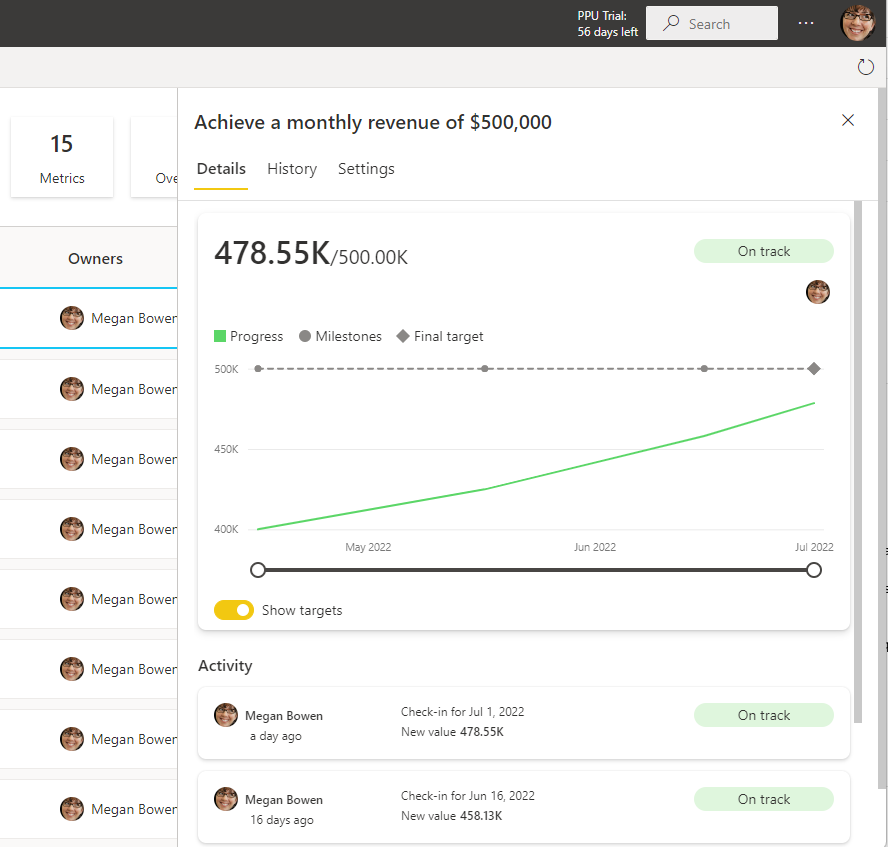
Filtrering og nøkkelordsøk
Du kan filtrere målstyringer til mål merket som en bestemt status. Hvis du velger sammendragskortene øverst på målstyringen, blir det enkelt å se hva som er i rute eller i fare.
Denne måleverdien er i fare.
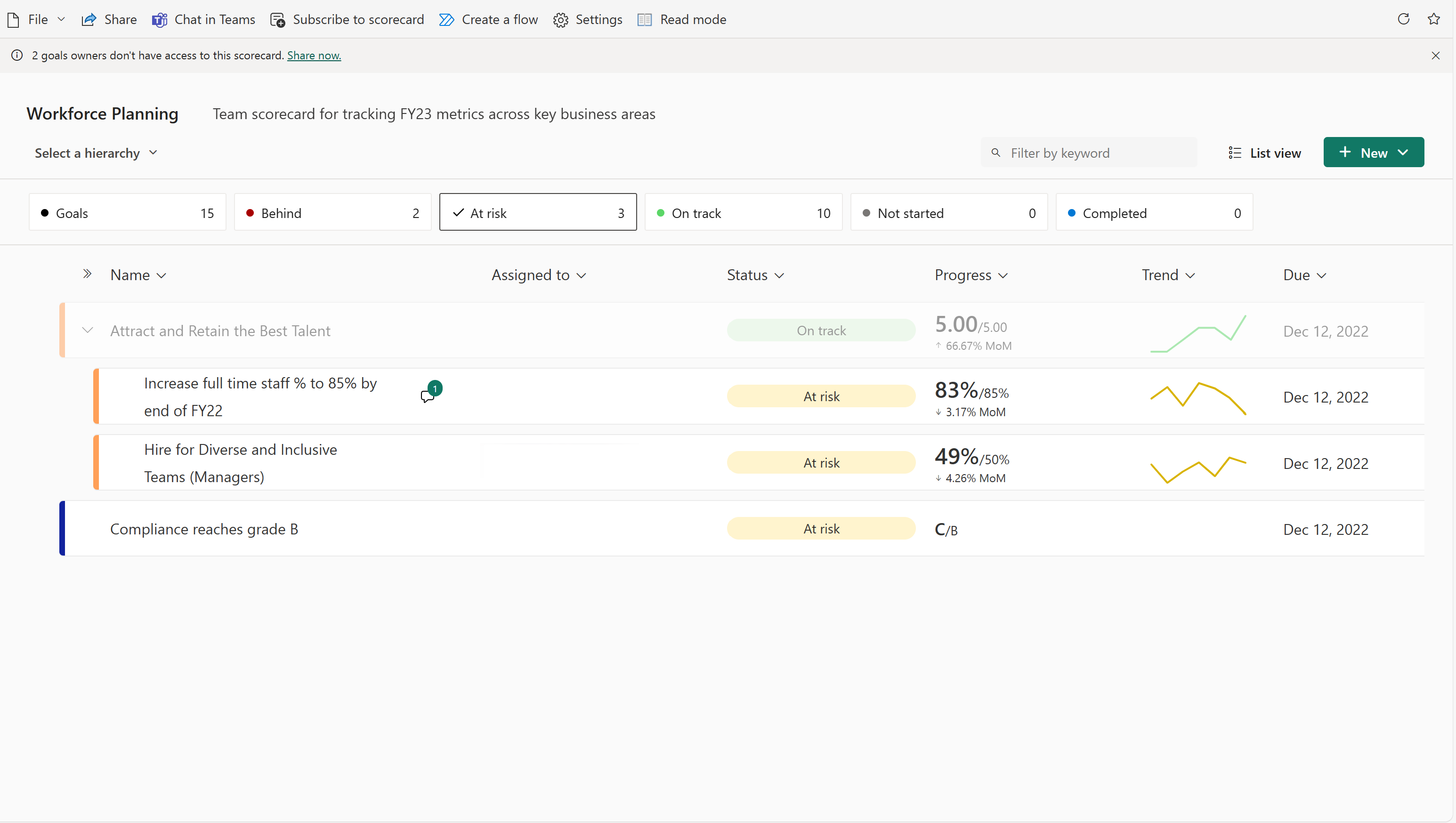
Denne måleverdien er bak.
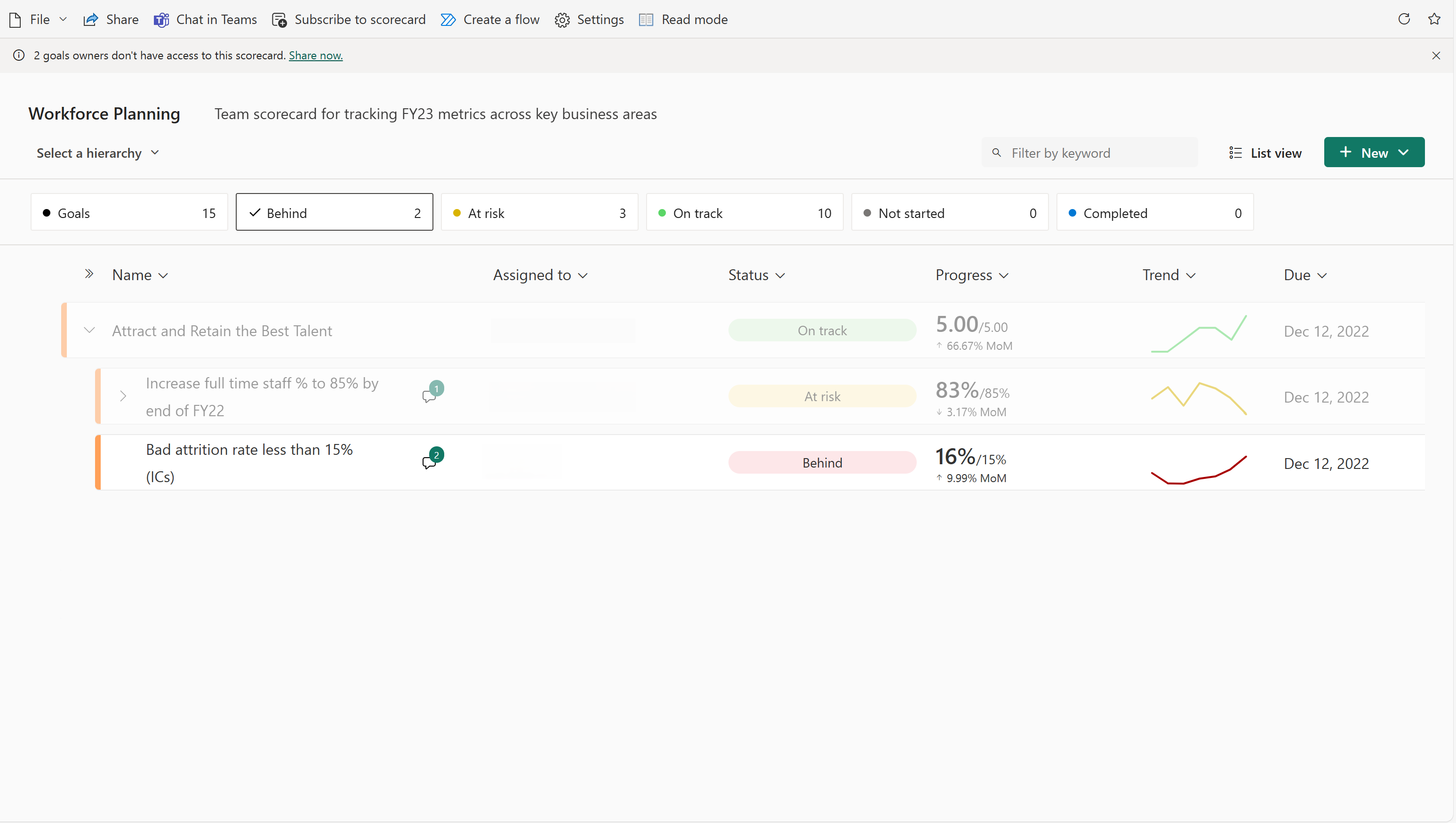
Det finnes også et nøkkelordsøk som filtrerer målstyringen ned til mål som samsvarer med nøkkelordet. Velg Filter-ikonet over den første metrikkverdien, og skriv inn nøkkelordene du leter etter. Målstyringen filtrerer for å vise disse resultatene, uten å miste konteksten til noen overordnede/underordnede metriske relasjoner, noe som gjør det enkelt å raskt finne en bestemt metrikkverdi og se hvordan det går.
Målstyringen før filtrering.
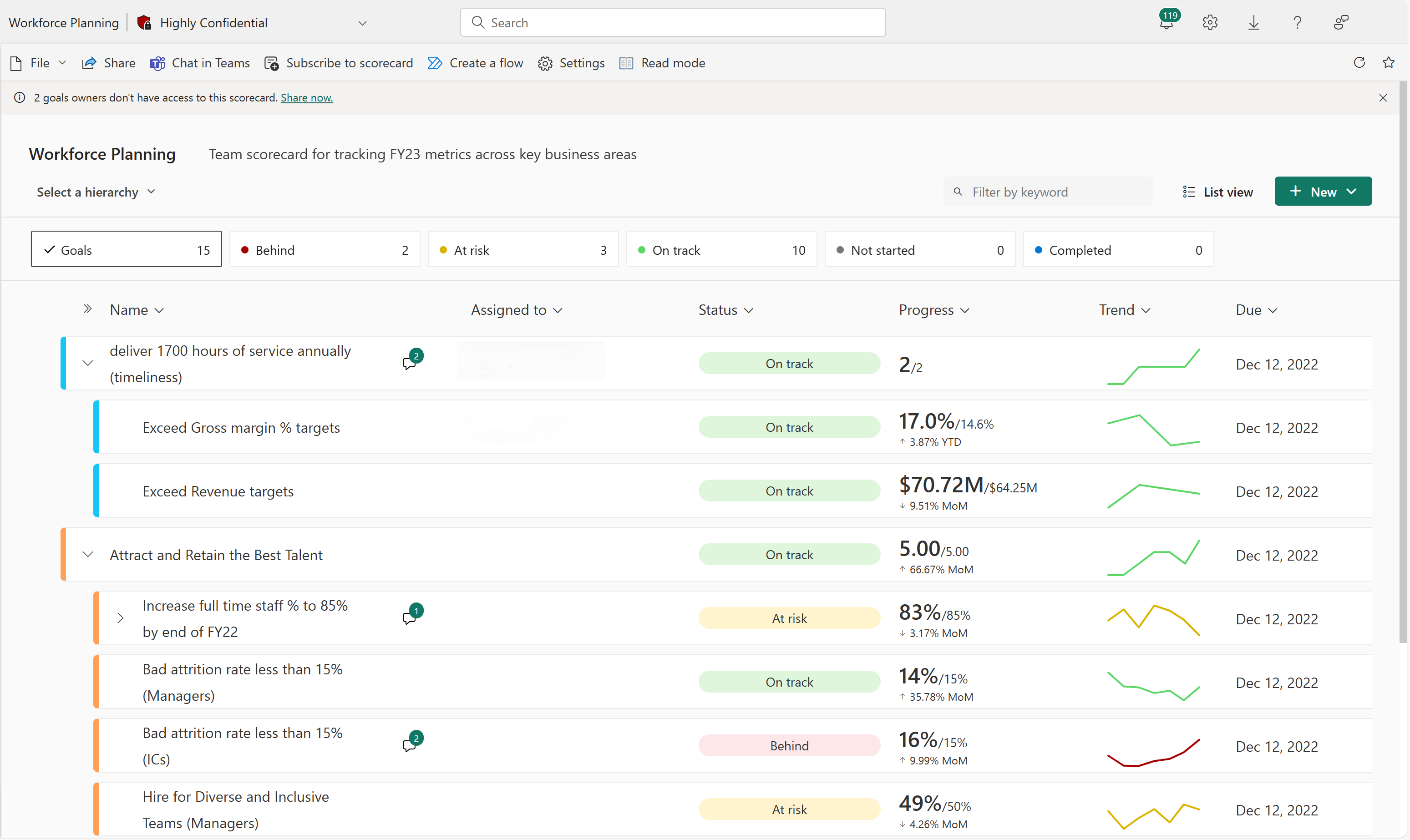
Målstyringen filtrert til Premium.
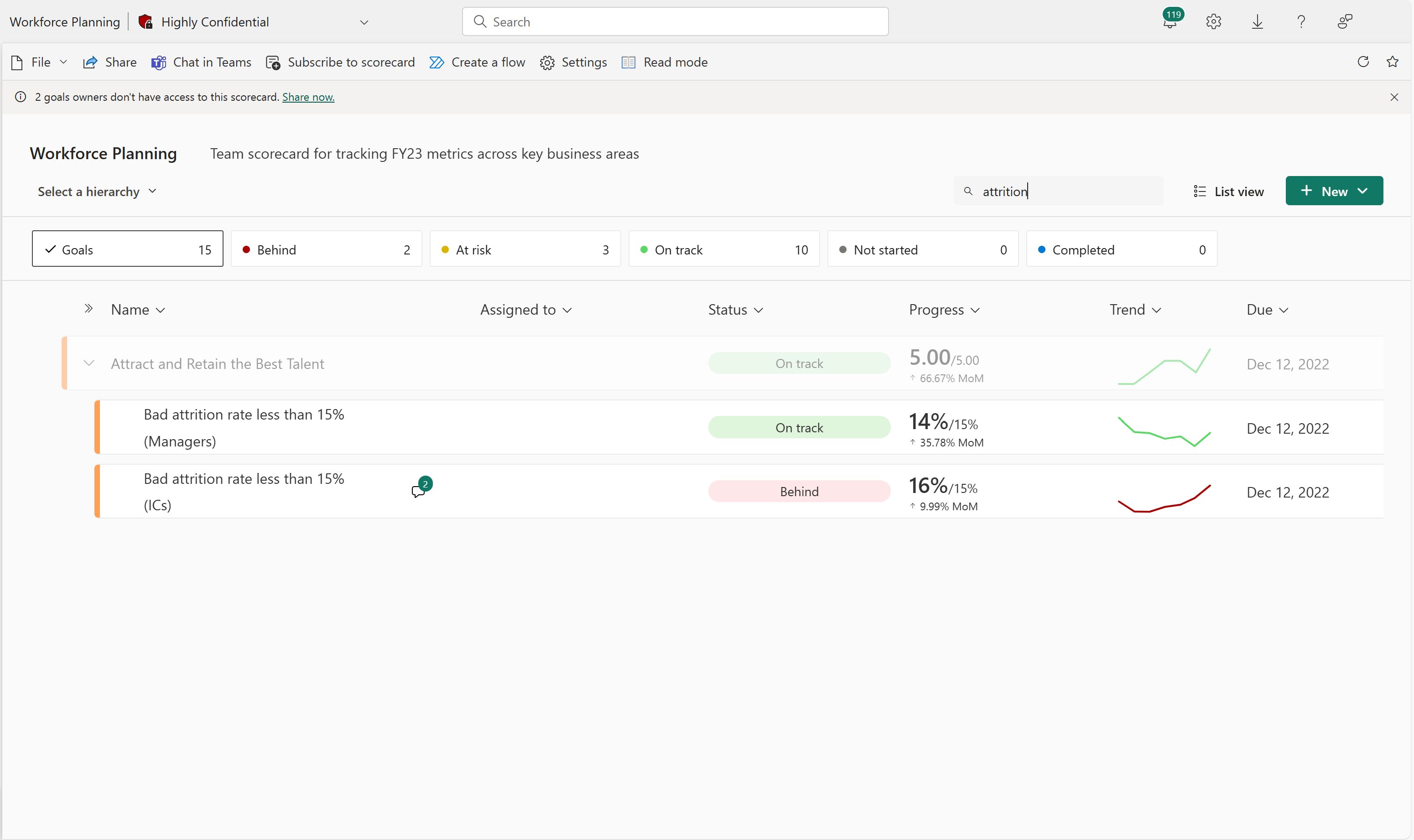
Oppdater manuelle verdier
Velg det metriske navnet i en målstyring.
Velg Ny innsjekking i Detalj-ruten.
Fullfør følgende handlinger i hvilken som helst rekkefølge:
Velg en dato.
Angi en ny eller oppdatert verdi.
Velg en status.
Du kan eventuelt inkludere et notat.
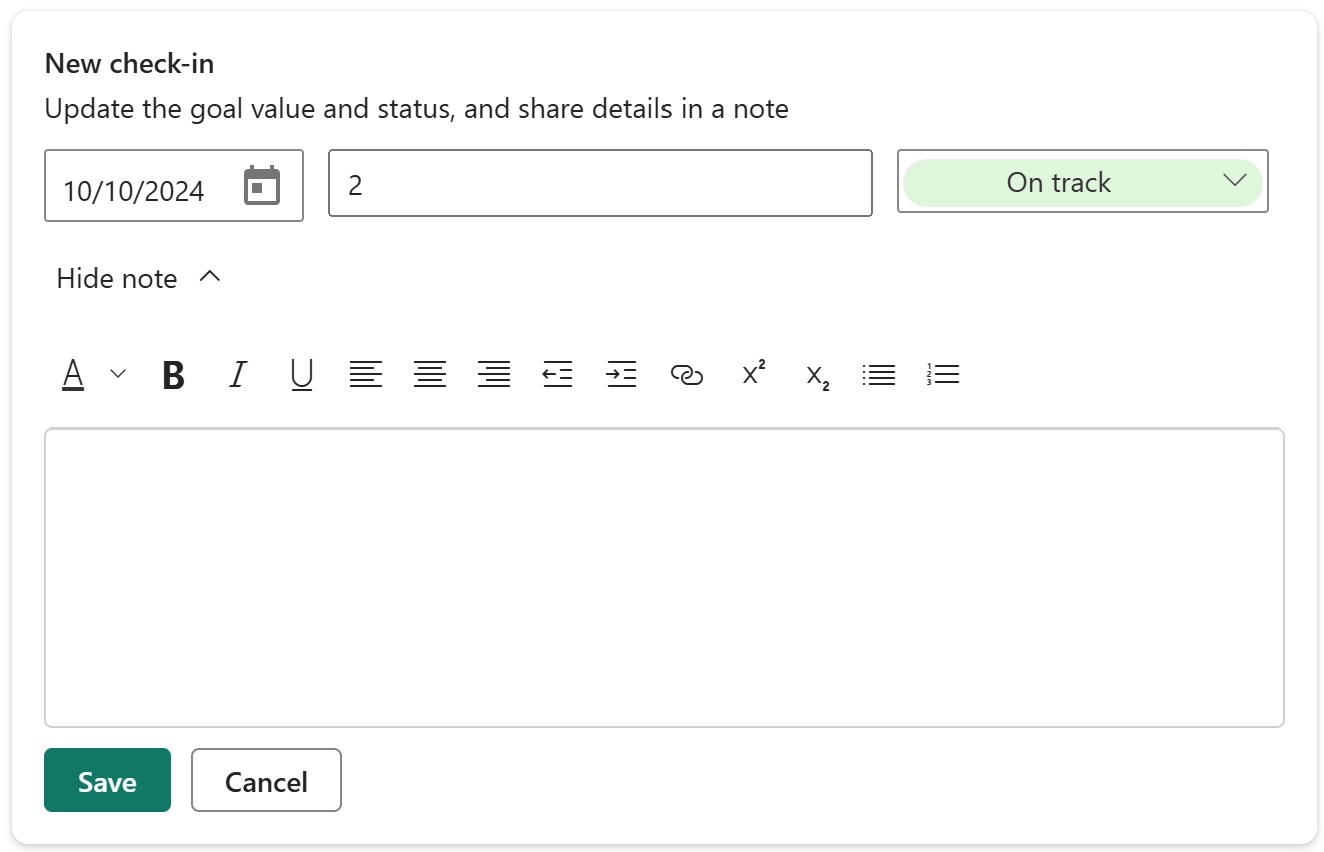
Velg Lagre.
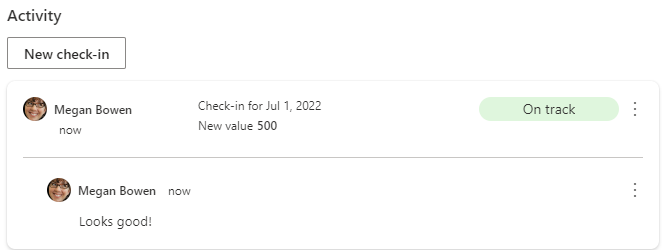
Oppdater tilkoblede verdier
Velg det metriske navnet i en målstyring.
Velg Ny innsjekking i Detalj-ruten.
Fullfør følgende handlinger i hvilken som helst rekkefølge:
Velg en dato. Hvis du velger en dato, fylles verdien automatisk ut for den dagen. Du kan ikke overstyre en tilkoblet verdi.
Velg en status.
Du kan eventuelt inkludere et notat.
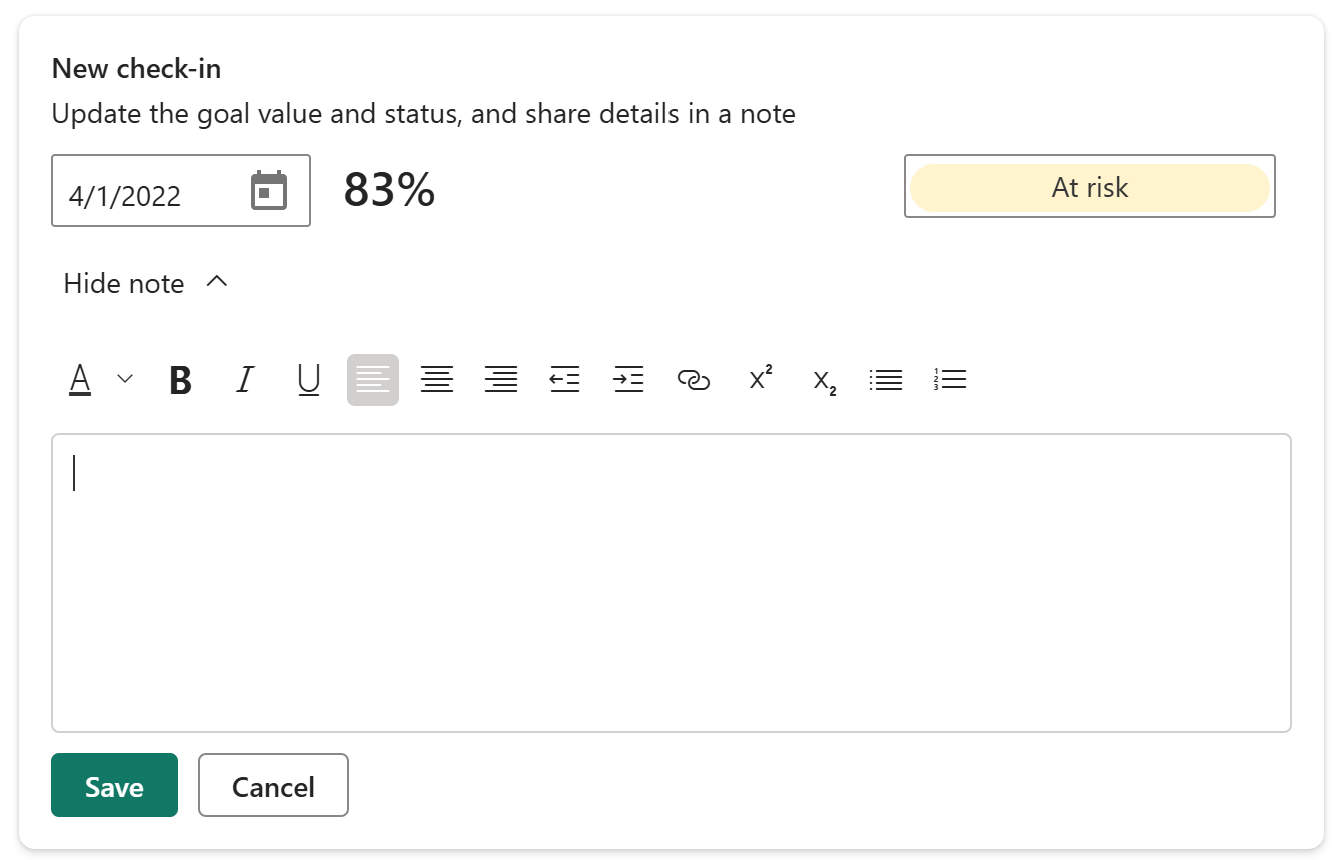
Velg Lagre.
Relatert innhold
- Komme i gang med mål i Power BI
- Opprette målstyringer og manuelle mål i Power BI-
- Opprett tilkoblede mål i Power BI
Har du flere spørsmål? Prøv Power BI-fellesskap.